
Word文档中通常需要签上自己的大名和个人信息。如今的个人信息越来越多,姓名、地址、邮编、电话、电子邮箱、QQ等等,如果每写完一篇文章都要一项一项输入这些信息,不但工作量比较大,而且容易出错。为此笔者为大家总结了如下几种高效快捷的落款方法。
一、插入文件法:
先把落款中的个人信息在Word中单独存为一个文件,这样以后在文档中需要落款的地方,单击“插入”→文件,找到你所存的落款文件插入即可。
二、复制粘贴大法:
打开一篇以前写的含有“落款”的文档,把个人信息部分选中,单击“编辑”→复制,再转到需要添加落款的文档中,单击“编辑”→粘贴即可。
三、用户信息法:
1、在Word窗口中单击“工具”→选项,在打开的“选项”对话框中选择“用户信息”选项卡,在“通讯地址”框中输入个人详细信息,点“确定”退出。(如图1)
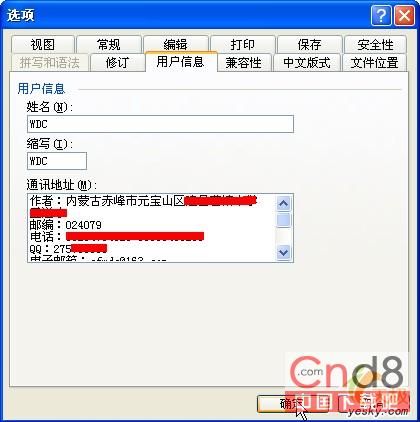
2、在Word中需要落款的地方单击“插入”→域,在打开的“域”对话框中的“类别”框中选择“用户信息”,在“域名”框中选择“UserAddress”项,点“确定”退出就能把个人信息一次性输入了。
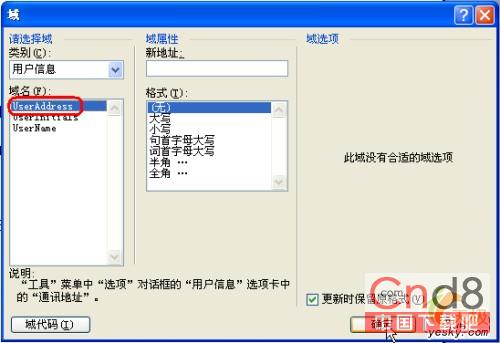
零七网部分新闻及文章转载自互联网,供读者交流和学习,若有涉及作者版权等问题请及时与我们联系,以便更正、删除或按规定办理。感谢所有提供资讯的网站,欢迎各类媒体与零七网进行文章共享合作。

